
2023-02-06 16:52:34
Hướng dẫn các bước để Đăng kí Website Đại Lý để trở thành đối tác của BANVia.NET
Bước 1: Chuẩn bị tên miền (Domain)
- Bạn có thể tham khảo mua bên Namecheap.com
- Chọn tên miền theo ý muốn của bạn và tiến hành thanh toán.
Bước 2: Truy cập BANVIA.NET:
- Vào mục Tích hợp Website, rồi thêm tên miền của bạn
- Sau khi thêm tên miền, bạn sẽ nhận được 2 namesever để sử dụng cho bước 2
Bước 3:
- Vào mục DOMAIN LIST để quản lý danh sách domain của bạn.
- Tại đây bạn chọn vào phần MANAGE:
- Kéo xuống tìm bạn sẽ thấy mục NAMSERVERS, chọn Custom DNS
- Copy 2 namesever nhận được ở bước 1 vào đây
- Sau đó đăng nhập vào tên miền của bạn, nếu hiện dòng nhập token thì tức là đã đấu thành công
LƯU Ý: Sau khi bạn mua Domain, có thể sẽ mất 1 khoảng thời gian để có thể truy cập vào website của bạn.
Bước 3: NHẬP ACCESS TOKEN
Sau khi đã truy cập được WEBSITE của bạn, sẽ hiện ô nhập Access TOKEN
- Truy cập vào BANVIA.NET, vào Trang cá nhân thêm thông tin cá nhân rồi nhấn Chỉnh sửa để Lưu
- Sau đó COPY phần Access Token và dán vào mục bên Website của bạn rồi nhấn NHẬP
- Chờ load xong là bạn đã có thể truy cập vào site của mình
- Bạn đăng nhập bằng tài khoản đã đăng kí ở site BANVIA .NET
Bước 4: CHỌN SẢN PHẨM MUỐN BÁN
- Chỉnh sửa và đưa sản phẩm hiện thị trên site bằng cách:
vào phần ADMIN > QUẢN LÝ SẢN PHẨM > chỉnh sửa sản phẩm và giá bạn muốn bán
TÍCH VÀO CHỖ KHOANH TRÒN ĐỂ LỌC NHỮNG DANH MỤC CÓ CHƯA SẢN PHẨM
BẤM VÀO BIỂU TƯỞNG CON MẮT MÀU XANH ĐỂ XEM CHI TIẾT CÁC SẢN PHẨM CÓ TRONG TỪNG THƯ MỤC
BẤM VÀO BIỂU TƯỢNG CÂY BÚT MÀU XANH ĐỂ VÀO GIAO DIỆN CHỈNH SỬA TỪNG SẢN PHẨM
BẮT ĐẦU CHỈNH SỬA TỪNG PHẦN CỦA SẢN PHẨM:
+ TÊN SẢN PHẨM: TÊN BẠN MUỐN SẢN PHẨM HIỂN THỊ Ở TRÊN SITE CỦA MÌNH
+ GIÁ GỐC: GIÁ SẢN PHẨM TỪ CÁC NHÀ CUNG CẤP HAY CÒN GỌI LÀ GIÁ BÁN TỐI THIỂU ĐỂ KHÔNG BỊ LỖ
+ PHÍ DỊCH VỤ: PHÍ BẠN PHẢI TRẢ KHI BÁN ĐƯỢC 1 SẢN PHẨM
+ CHÊNH GIÁ: HAY CÒN GỌI LÀ PHẦN LỜI BẠN ĐƯỢC NHẬN, VÍ DỤ GIÁ GỐC 100K, CHÊNH GIÁ 50K, THÌ GIÁ BÁN CỦA SẢN PHẨM SẼ LÀ 150K
KHI BÁN THÀNH CÔNG SẢN PHẨM 150K ĐÓ, TIỀN LỜI BẠN ĐƯỢC NHẬN LÀ: 150K - 100K TIỀN SẢN PHẨM - 0,4K PHÍ DV = 49,6K
+ CHÊNH GIÁ KM: (PHẦN HIỂN THỊ Ở KHUNG MÀU VÀNG) THÔNG DỤNG GỌI LÀ GIẢM GIÁ
+ CHÊNH GIÁ CTV: GIÁ ƯU ĐÃI BẠN BÁN CHO CTV - GIÁ BÁN KHI ĐÓ LÀ : GIÁ GỐC 100K + CHÊNH GIÁ KM 40K = 140K
+ CHÊNH GIÁ ĐẠI LÝ: (PHẦN HIỂN THỊ Ở KHUNG MÀU XANH DƯƠNG) GIÁ ƯU ĐÃI BẠN BÁN CHO ĐẠI LÝ
GIÁ BÁN KHI ĐÓ LÀ : GIÁ GỐC 100K + CHÊNH GIÁ ĐẠI LÝ 30K = 130K
+ MÔ TẢ NGẮN: ( PHẦN HIỂN THỊ Ở KHUNG MÀU HỒNG) THÔNG TIN NGẮN GỌN VỀ SẢN PHẨM
+ RIBBON: (PHẦN HIỂN THỊ Ở VÒNG TRÒN XANH DƯƠNG)
+ DANH MỤC: CHỖ SẢN PHẨM CỦA BẠN HIỂN THỊ ĐỂ KHÁCH HÀNG DỄ TÌM
+ HIỂN THỊ: CHỌN ẨN ĐỂ ẨN SẢN PHẨM, CHỌN HIỂN THỊ ĐỂ SẢN PHẨM HIỂN THỊ TRÊN SITE
+ MÔ TẢ: THÔNG TIN CHI TIẾT VỀ SẢN PHẨM ĐỂ KHÁCH HÀNG NẮM BẮT
LÀM THỦ CÔNG TỪNG SẢN PHẨM SẼ HƠI MẤT THỜI GIAN NHƯNG BẠN CŨNG NẮM QUA ĐƯỢC VỀ CÁCH THỨC HOẠT ĐỘNG VÀ CHI TIẾT
VỀ CÁC SẢN PHẨM MÌNH BÁN
Bước 5: Thiết lập phương thức thanh toán tự động (autobank)
THANH CÔNG CỤ > ADMIN > CÀI ĐẶT TRANG WEB
Tại đây bạn bấm vào liên kết để chuyển đến site mua AUTOBANK ( hỗ trợ VIETCOMBANK và ACB)
Chọn thời gian sử dụng tuỳ nhu cầu của bạn, rồi bấm đăng ký
Điền chính xác những thông tin của bạn
Sau khi mua thành công, bạn sẽ nhận được API có dạng https://autobank.dichvummo.org/vcb/63ac583da4469/password
và bạn cần điền pass bank vào cuối API
Cuối cùng, trở lại site của bạn
CÀI ĐẶT TRANG WEB > NẠP TIỀN TỰ ĐỘNG > THÊM MỚI > DÁN LINK API VÀO > CHỌN TRẠNG THÁI BẬT > CHỌN CHỈNH SỬA
Sau khi hoàn thành, kiểm tra xem API đã hoạt động chưa bằng cách bấm vào đây, nếu có lịch sử giao dịch hiện ra là API đã hoạt động
* CÁC LỖI THƯỜNG GẶP VỚI AUTOBANK
- Điền không chính xác pass bank
- Chưa bật trạng thái hoạt động
- Chưa bật đăng nhập thiết bị
Đối với khách hàng đã sở hữu website, chúng tôi đã có sẵn Tài liệu API để các bạn tham khảo.
Sau khi đã thiết lập Website của bạn thành công hãy liên hệ ADMIN để được hỗ trợ nhận ưu đãi.
CHÚC CÁC BẠN THÀNH CÔNG !!!
Danh sách bài viết

ĐĂNG NHẬP VIA
2023-01-10 02:13:50

CHÍNH SÁCH BẢO HÀNH & CÁCH LIÊN HỆ
2023-01-10 02:15:43

ƯU ĐÃI DÀNH CHO KHÁCH HÀNG
2023-01-10 08:02:57
GIẢI ĐÁP THẮC MẮC CHO CỘNG TÁC VIÊN CỦA BANVIA.NET
2023-01-10 21:54:20
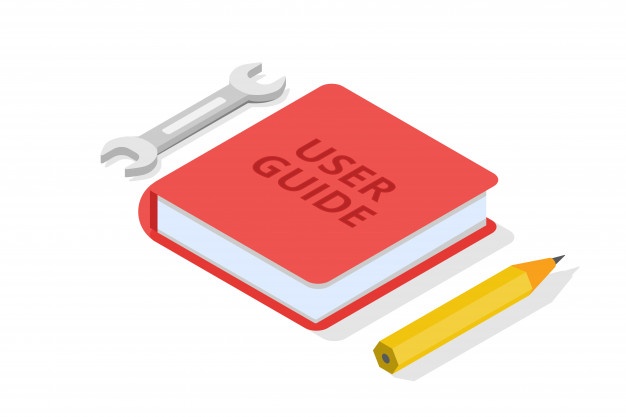
HƯỚNG DẪN ĐĂNG KÍ VÀ THIẾT LẬP WEBSITE
2023-02-06 16:52:34
HƯỚNG DẪN DÀNH CHO SELLER CỦA MUABANVIA.NET
2023-03-21 23:34:58

HƯỚNG DẪN MỞ CHECKPOINT DẠNG 956 (VỀ MAIL)
2023-08-15 15:01:48

TUT NHẬN BM KHI BỊ LỖI
2023-11-01 17:45:00

TỔNG QUAN VỀ BANVIA.NET
2023-12-15 16:14:19


TUT FIX TRẢ TRƯỚC SANG TRẢ SAU
2025-06-03 11:03:05

TUT CHUYỂN PAGE TỪ BM DIE QUA BM LIVE
2025-06-03 11:06:44

tránh what app
2025-08-13 19:22:55

TÌM VÀ LẤY CODE MAIL DOMAIN CÁC LOẠI
2025-08-25 15:52:50


TUT XOÁ MAIL FB BẰNG CODE F12 MỚI NHẤT 5/9/2025 #FBTUT #FBTRICK #XOAMAIL
2025-09-06 14:32:03

QUY TRÌNH KHÁNG BM QUA IG ĐỠ PHẢI MUA TUT 18TR
2025-09-06 15:20:22

CODE ĐÁ ADMIN KHÔNG CẦN ĐỢI 7 NGÀY
2025-09-06 22:17:28

CÁCH THAY ĐỔI MẬT KHẨU FACEBOOK MÀ KHÔNG BỊ YÊU CẦU MÃ WHATAPP
2025-09-14 15:59:07
TOOL ĐỔI PASS FACEBOOK BẰNG COOKIE 22/09/2025
2025-09-22 18:03:17

ĐỔI PASS FB
2025-10-10 20:44:58
